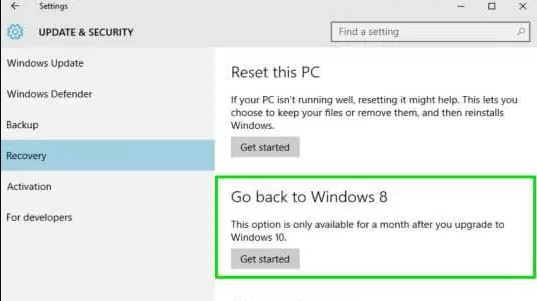Gadget2Reviews.Com – Apabila kalian baru saja upgrade ke Windows 10 dan sekarang ingin kembali ke Windows kalian sebelumya, Itu mudah. kalian dapat uninstal Windows 10 dan kembali ke Windows 7 atau Windows 8. Tapi, trik ini memiliki beberapa persyaratan untuk dapat kembali ke Windows tujuan kalian.
Setelah kalian menghapus Windows 10, file dan aplikasi kalian seharusnya tidak akan terpengaruh, tetapi kalian mungkin harus mengistal ulang beberapa aplikasi yang mungkin saja telah menjadi bawaan Windows 10 dan menyeting ulang pengaturan yang dibuat di Windows 10. Ini pemberitahuan Kami pihak TeknoChannel.com sebelumnya kalian mungkin berubah pikiran untuk melanjutkan meng-uninstal Windows 10.
Windows 10 akan menawarkan opsi untuk downgrade ke Windows 7 atau Windows 8 Apabila hanya kalian telah memenuhi persyaratan berikut:
- Saat kalian menginstal Windows 10, kalian melalukan Upgrade, artinya kalian melakukan instalasi yang bersih atau melakukan instalasi yang membiarkan upgrade wizard menyimpan file kalian dan program.
- Kalian belum memakai Windows 10 lebih dari 1 bulan pemakaian saat di upgrade.
- kalian tidak menghapus folder Windows.old pada System C, Folder Windows.old ini dibuat saat kalian upgrade ke Windows 10, dan beberapa orang telah menghapusnya kerena ingin menghemat ruang pada hard drive atau solid state drive.
Cara Uninstal Windows 10 dan Kembali ke Windows 7 atau Windows 8
Apabila kalian tidak memenuhi ketiga persyaratan di atas, Maka kalian harus menginstal ulang Windows 8.1 atau Windows 7 dengan cara biasa, karena opsi Recovery pada system Windows 10 tidak akan muncul. Berikut adalah cara mudah meng-uninstall Windows 10 dan kembali ke Windows 7 atau Windows 8.1
- Buka Settings, yang ada pada Start Menu.
- Klik Update & Security.
- Klik pada Recovery dan klik Go back to Windows 8, Apabila kalian sebelumnya di upgrade dari Windows 8 atau Windows 8.1 dan klik Go back to Windows 7 Apabila kalian ingin kembali ke Windows 7.
- Silakan berikan alasan kalian untuk ingin kembali ke Windows kalian sebelumnya , dicek dari opsi yang tersedia atau dapat langsung tulis alasannya.
- Klik No Thanks untuk melewati pemeriksaan pembaharuan, Windows memberikan pembaharuannya supaya mungkin kalian dapat memakai Windows 10 lebih nyaman dari sebelumnya.
- Terus klik Next sampai pada tahap Go back to Windows 8.
- Klik Go back to Windows 8, untuk mengembalikan Windows kalian sebelumnya.
Windows akan restart dan mengembalikan versi sebelumnya dari Windows kalian, setelah sekitar 10, kalian dapat memakai lagi Windows lama kalian.
 Gadget2Reviews.Com Berita Teknologi Terbaru, Tutorials, Tips dan Trik
Gadget2Reviews.Com Berita Teknologi Terbaru, Tutorials, Tips dan Trik